添加图片水印这个功能提供了批量给图片添加水印的解决方案,用这个功能可以同时给大量图片添加样式丰富的水印。可以添加文字水印、图片水印。还可以对水印做各种格式,如文字水印的字体、颜色、透明度、旋转角度等等。支持常见的图片类型如 JPG、JPEG、PNG、BMP 等。
使用场景
当我们有大量的图片需要添加自定义样式的图片或者文字水印的时候,这个功能就非常高效就能帮我们实现。这个功能特别时候批量给多张图片同时加水印,批量操作可以极大的简化的我们的工作。
操作步骤
1、左侧选择「图片处理」,右侧选择「图片添加水印」的功能。
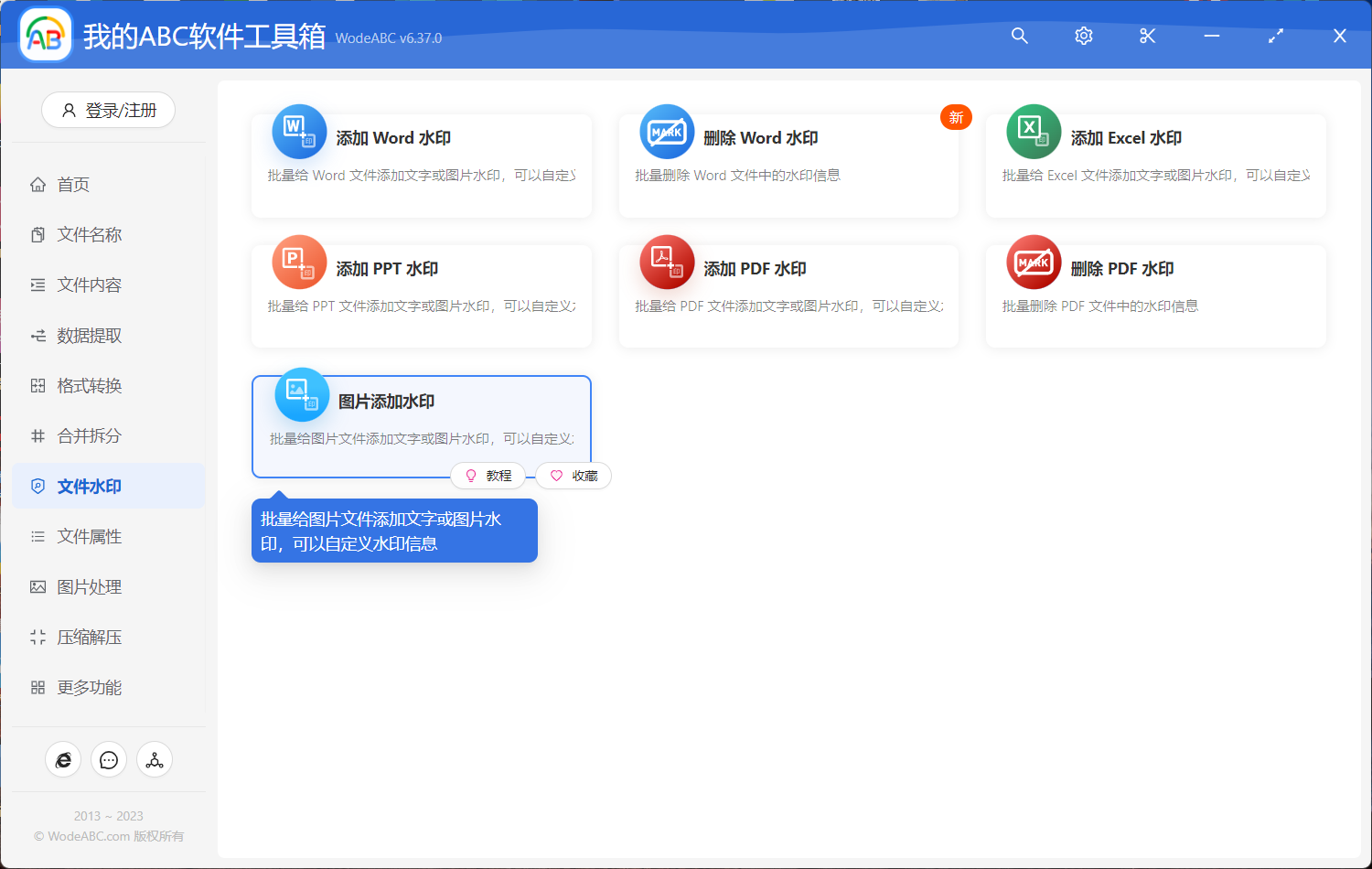
2、将需要添加水印的图片全部选择进来,支持同时选择多种类型的图片。
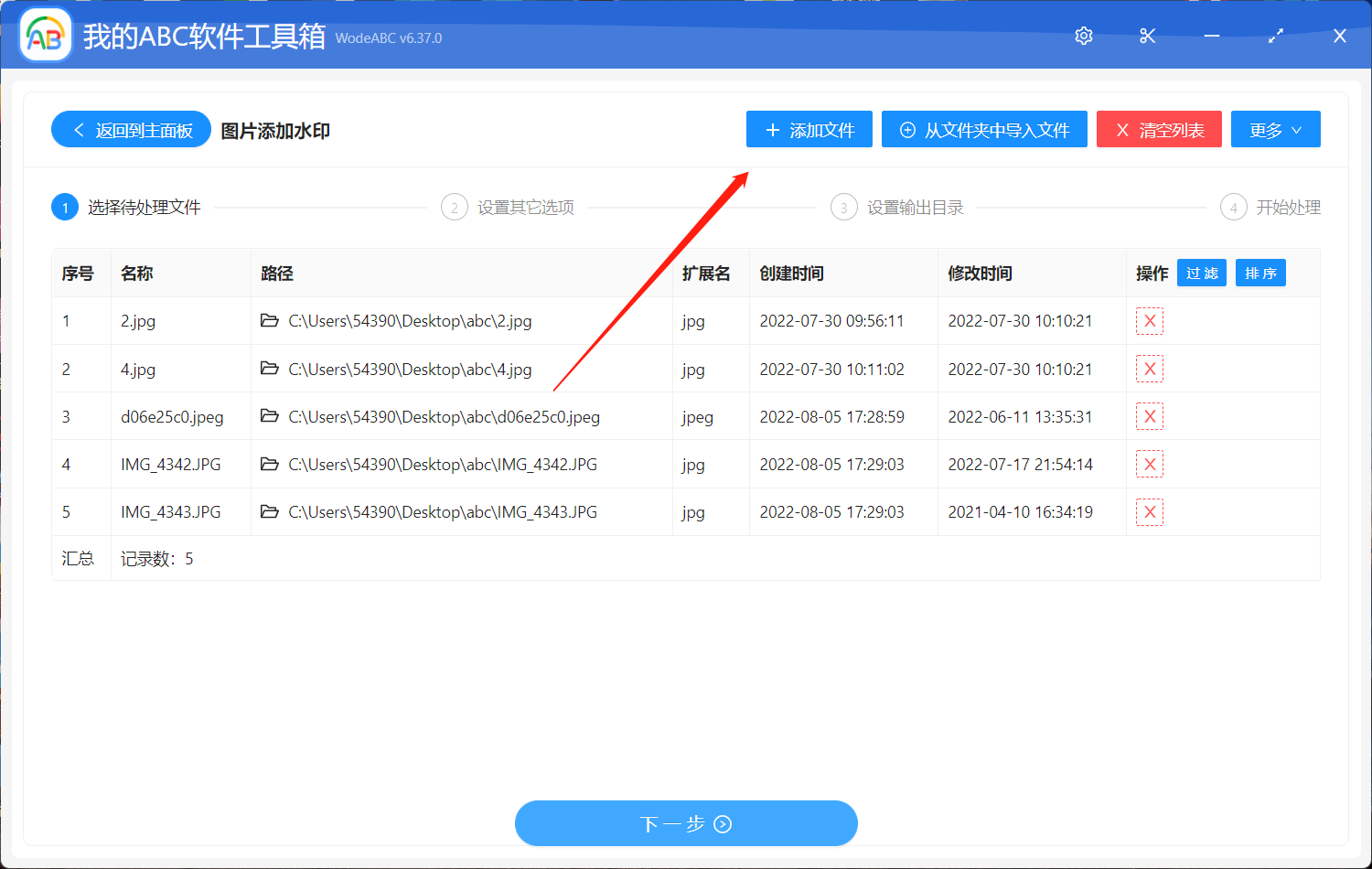
3、设置水印的样式。
在水印设置的界面可以设置文字水印,也可以设置图片水印,我们先看下文字水印的设置方式。
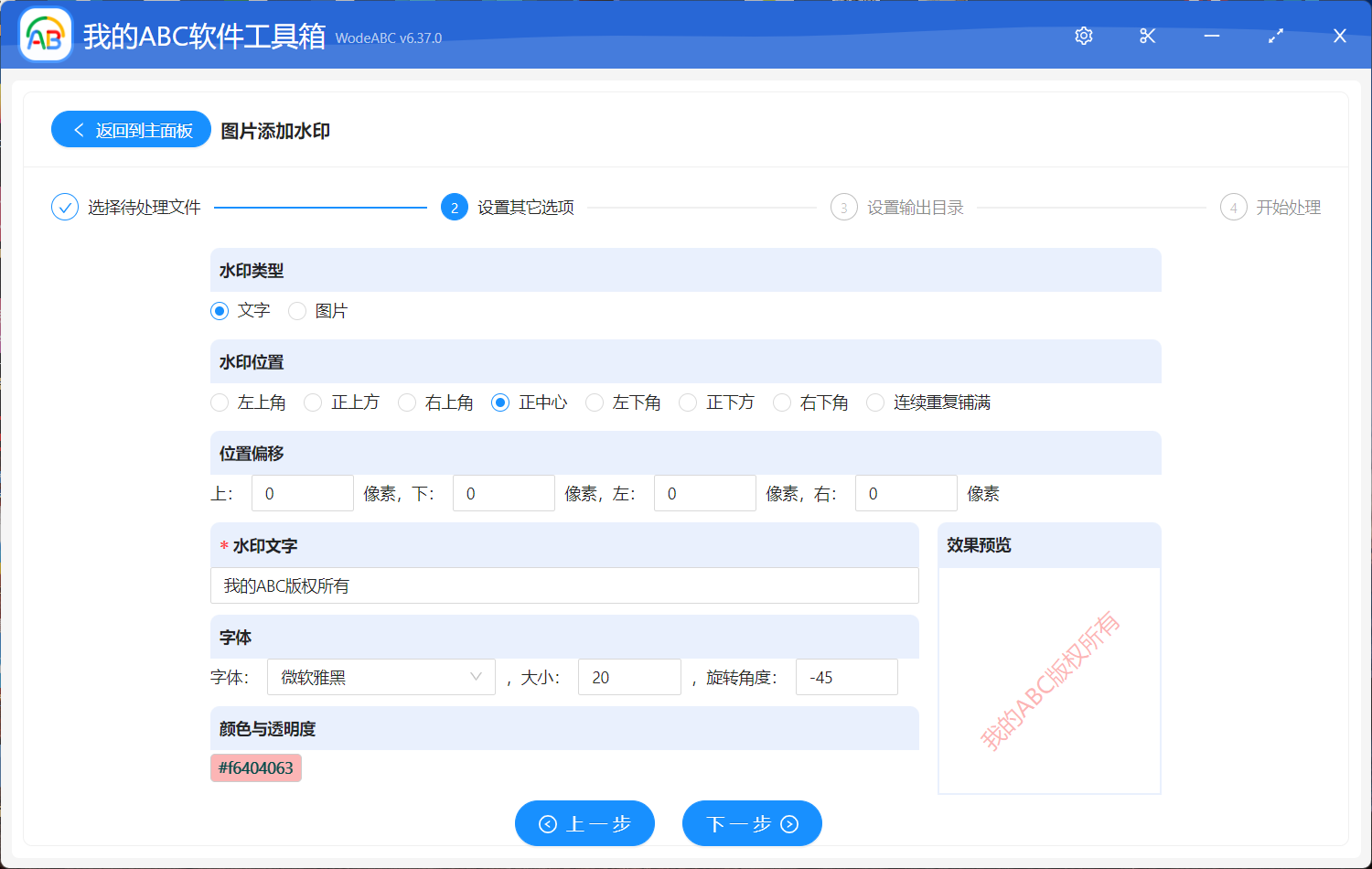
- 「水印类型」支持文字水印和图片水印,这里选择「文字」。
- 「水印位置」对应的是水印放在图片哪个位置,这里需要注意的是「连续重复铺满」这个选项,会在图片上添加多行多列的多个水印,具体的效果可以看文章最后的效果展示。
- 「位置偏移」当我们设置水印在左上角、正上方、右上角、左下角、左下方以及右下方的时候,可能水印的边距会比较小,通过设置水印的偏移位置就可以非常灵活的控制水印离页面的边距。
- 「水印文字」设置的就是水印的内容。
- 「字体」这里可以设置文字水印的字体、大小及旋转角度。
- 「颜色与透明度」可以自定义水印的颜色及透明度。
图片水印的设置
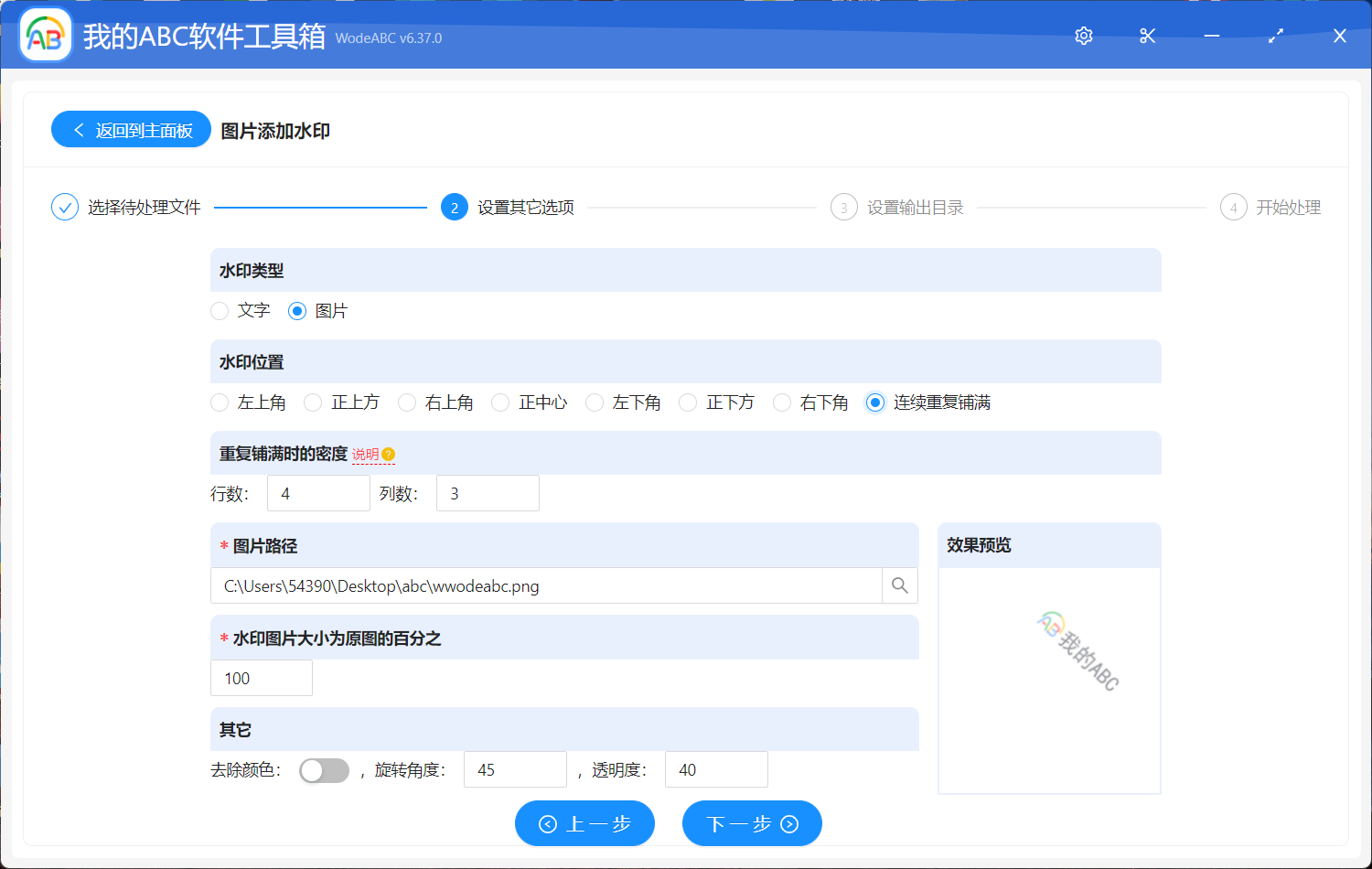
- 「水印类型」支持文字水印和图片水印,这里选择「图片」。
- 「水印位置」对应的是水印放在图片的哪个位置,这里以「连续重复铺满」为例。
- 「重复铺满时的密度」这里设置的是水印在页面上展示的行数以及列数。
- 「图片路径」选择需要添加的水印图片。
- 「水印图片大小为原图的百分之」当图片过大的时候,我们可以在这里对图片的大小进行设置,让图片等比例的缩放。
- 「其它」可以设置「去除颜色」让图片变成黑白的图片,还可以设置图片水印的旋转角度及透明度。
处理结果
1、文字水印-右下角

2、图片水印-连续重复铺满
